iMessageがMac上で動作しない問題を修正するための最善の方法
iMessageは本格的なメッセージング機能ですこれにより、ユーザーはテキストメッセージだけでなく、写真、ビデオなどを他のiPhoneユーザーに送信できます。 iMessageは他のiPhoneユーザーにのみ送信でき、インターネット接続が利用可能な場合にのみ送信できますが、iPhoneユーザーにとっては非常に便利です。
iMessageはiPhone経由で送信できるだけでなく、Mac上でもiMessageを送受信できますが、事前にhttps://www.tenorshare.com/iphone-transfer/how-to-sync-messages-from-iphone-to-mac用にiMessageをセットアップする必要があります。 html。しかし、すべてのセットアップを行った後でも、 MacでiMessageが機能しない?あなたはの問題に悩まされるかもしれません iMessageがMacで動作しないのはなぜですか? MacbookでiMessageに直面している場合はこの記事では、考えられる原因とその解決策を示しました。そのため、Macで動作しないiMessageの修正方法を引き続きご確認ください。
- パート1. iMessageがMacで動作しないのはなぜですか?
- パート2.「iMessageがMacで機能しない」の修正方法
- パート3.ボーナスのヒント:バックアップなしでMacでiPhone iMessageを抽出する方法
パート1. iMessageがMacで動作しないのはなぜですか?
Mac以外にも、人々はiMessageはiPadの問題でも機能しません。したがって、正しくするために、iMessageが機能しない問題の原因とその解決策を説明します。 Apple iMessageが機能しなくなる原因にはさまざまな理由があります。次のような質問がある場合 私のiMessageが機能しない理由、その後、いくつかの理由を示しました-
- 古いiOS -古いiOSシステムは、他のAppleアプリとの互換性の問題やその他の種類の問題を引き起こす可能性があります。それはまたの理由かもしれません MacでiMessageが機能しない.
- インターネット接続の問題 -インターネットの問題は、いくつかの問題につながる可能性があるものの1つです。インターネット接続が安定していないと、iMessageを送信できなくなります。
- iMessageサーバーエラー -この問題はiMessageサーバーにも関連している可能性があります。 iMessageサーバーがダウンしている場合は、発生します MacでiMessageが機能しない 問題。しかし、もしそれが本当に理由であれば、他のiPhoneユーザーも同じ問題に直面し、長くは続かないでしょう。
- 不完全なiMessageセットアップ -iMessageが正しく設定されていない場合、それがiMessageが機能しない問題の原因であると考えられます。したがって、問題を解決するには、iMessageを適切に設定してから再試行してください。
- 新しいメッセージのための十分なスペースがありません -新しいiMessageに十分なスペースがない場合お使いのデバイスでは、「新しいメッセージを受信してこの問題が発生することはありません。したがって、デバイスに新しいメッセージを保存するのに十分なスペースがあることを確認してください。
そのため、考えられる原因のいくつかがあります MacでiMessageが機能しない 問題。他にも多くの原因があるかもしれませんが、これらはすべて問題の最も顕著な原因です。それにもかかわらず、私たちはあなたをカバーしています!問題を解決するには、以下に示す解決策に従ってください。
パート2.「iMessageがMacで機能しない」の修正方法
上記の部分では、最も議論しましたApple iMessageが機能しない問題の顕著な理由。このパートでは、この問題を解決するための最も一般的で効果的なソリューションをいくつか紹介します。
解決策1:iMessageがアクティブになっていることを確認する
iMessageは、2人のユーザー間で送受信されます彼らのiPhone。ただし、そのためには、両方のデバイスでiMessageを有効にする必要があります。 iMessageをMacと同期するのは、iMessageを有効にした後です。そのため、この問題を解決する最初のステップは、iMessageがiPhoneで有効になっているかどうかを送信デバイスと受信デバイスで確認することです。そのために、
ステップ1:最初に、[設定]に移動し、[設定]の[メッセージ]オプションをタップします。
ステップ2:そこで、上部のiMessageトグルをオンにします。

注:これは、iMessageを送受信できるように、送信デバイスと受信デバイスの両方で実行する必要があります。
解決策2:送受信設定を確認する
iMessageはインターネットを使用してテキストを送受信します他のiPhoneユーザーへのメッセージ。しかし、それはあなたが使用するApple IDを介して行われます。そのため、iMessageを使用するにはApple IDでサインインする必要があり、Apple IDはiMessageの送受信を許可する必要があります。これらの設定は、送受信設定で実行されます。次の手順に従って、iPhoneの送受信設定を確認してください-
ステップ1:最初に、設定アプリを起動し、[メッセージ]をタップします。
ステップ2:[メッセージ]画面を下にスクロールし、[送受信]オプションをタップします。

ステップ3: 次に、Apple IDが次の画面の上部と「iMessageでアクセスできる」セクションの下に表示されていることを確認します。電話番号とメールアドレスもそこに表示され、チェックマークが付いているはずです。そうでない場合は、まずApple IDでサインインし、iMessageの送受信を許可します。
解決策3:不要なメッセージを削除する
その理由が勝たなかった可能性があるiMessageの動作は、問題が発生する前に送信または受信した古いメッセージが原因です。その場合は、古いメッセージを消去または削除してから、MacでiMessageを送信してください。誰かが意図的に問題の原因となったスパムメッセージを送信した可能性があります。したがって、これらのメッセージを削除すると、問題が解決する可能性があります。

解決策4:ネットワーク接続の問題を修正する
前のセクションで説明したように、ネットワークこの問題は、Macbook上のiMessageが機能しない理由でもあります。 WiFiネットワーク経由でメッセージを送信しようとしている可能性がありますが、WiFiネットワークがダウンしており、インターネット接続に問題があるようです。または、データ接続に干渉して問題を引き起こしている可能性のあるソフトウェアの不具合が存在する場合があります。そのため、最初にネットワーク接続を確認して、Apple iMessageが機能しない問題を修正する必要があります-
ステップ1:[設定]に移動してから、WiFiに移動します。
手順2:WiFiをオフにしてから、デバイスを再起動します。

手順3:再起動後、WiFi /携帯電話の接続を有効にします。
注:セルラーデータを使用している場合は、上記の手順でWiFiをセルラー設定に置き換えて、プロセスに従ってください。
解決策5:日付と時刻の設定を変更する
誤ったデータと時刻は、メッセージを送信しようとすると、iMessageが機能しない問題。これは、メッセージの日付と時刻がiMessageの日付と時刻と一致しないため、エラーが発生するためです。この問題に直面した場合は、デバイスの日付と時刻が誤って設定されていないことを確認してください日付と時刻を自動的に更新するように設定できるため、毎回手動で日付と時刻を変更する必要がありません。
ステップ1:[設定]> [全般]> [日付と時刻]に移動します。
ステップ2:次に、[自動設定]オプションをオンにします。

解決策6:iOSを更新する
古いiOSは、互換性の問題を引き起こす可能性がありますさまざまなアプリ、メッセージアプリは保護されていません。デバイスでiOSの更新が必要な場合は、それを待っていましたが、それが原因でiMessageが機能しなくなった可能性があります。そのため、問題を解決するには、デバイスに最新のiOSがインストールされていることを確認し、インストールされていない場合は、新しい更新プログラムを確認してインストールします。 iPhoneでソフトウェアの更新を確認するには、以下の手順に従ってください-
ステップ1:[設定]> [全般]に移動し、下にスクロールしてソフトウェア更新オプションをタップします。
手順2:デバイスが更新プログラムを確認するのを待ち、新しい更新プログラムが利用可能な場合は、ダウンロードボタンをタップしてデバイスに更新プログラムをインストールします。

解決策7:iOSシステムを修復する
修正できない場合 iMessageがiPadで機能しない 問題、それが可能性がありますiOSデバイスのシステムが破損しており、問題の原因となっています。これは、ジェイルブレイク、マルウェアまたはバグ、不完全なソフトウェアアップデートなどの多くの理由により発生する可能性があります。その場合、残っている唯一のオプションは、破損したiOSシステムを修復することです。この目的には、https://www.tenorshare.com/products/reiboot.htmlが最適なツールです。
Tenorshare ReiBootは、修復するiOSユーティリティです破損したiOSシステム、死の裏画面、フリーズした画面、Appleロゴで立ち往生、リカバリーモードで立ち往生、その他のiOSソフトウェア関連の問題など、iOS関連のあらゆる種類のエラー。これは、数分であらゆるタイプのエラーを修正できる適切なiOS修復ツールです。 Tenorshare ReiBootを使用してiOSシステムを修復する方法を知るには、以下の手順に従ってください-
ステップ1MacまたはWindows PCにTenorshare ReiBootをダウンロードしてインストールします。
ステップ2iOSデバイスをUSBまたはデータケーブル経由でコンピューターに接続し、[オペレーティングシステムの修復]オプションをクリックします。
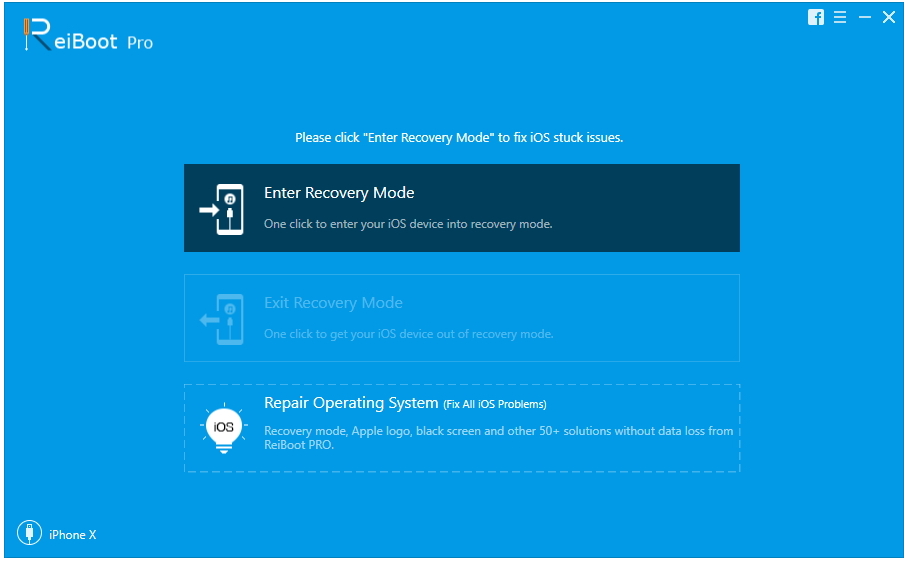
ステップ3次に、[修復の開始]ボタンをクリックします。
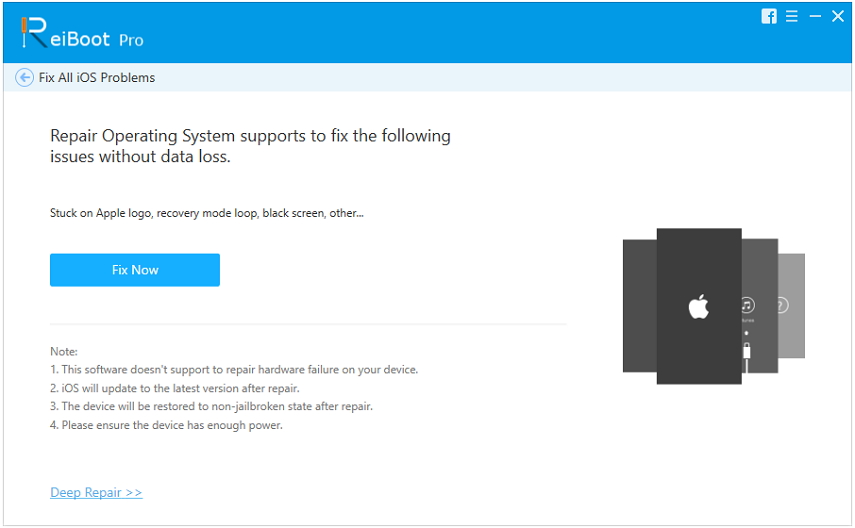
ステップ4次に、[ダウンロード]をタップしてデバイスのファームウェアを取得します。

ステップ5もう一度「修復を開始」をタップすると、修復プロセスが開始されます。

プロセスが完了すると、iPhoneに新しいファームウェアが追加され、iOSエラーがなくなり、iMessageがMacで正常に動作しないという問題は発生しなくなります。
パート3.ボーナスのヒント:バックアップなしでMacでiPhone iMessageを抽出する方法
使用できる別の方法がありますMacでのiMessage。つまり、メッセージをMacに転送します。 iCloudの同期がMacとiMessageの同期に失敗した場合、MacでiPhone iMessageを抽出するためにTenorshare UtlData iPhoneデータ復旧ツールなどのツールを使用できます。
https://www.tenorshare。com / products / iphone-data-recovery.htmlは、iOSデバイス、iTunesバックアップ、iCloudバックアップをMacコンピューターに直接復元できるiPhoneデータ復元ツールです。誤って削除したり、デバイスをリセットしたりするなど、何らかの理由でデータが失われたことがあれば、UltData-iOSを使用してデータを回復できます。このプログラムは、オーディオ、ビデオ、写真、テキストメッセージ、メモ、カレンダー、iMessage、ボイスメールなど、20種類以上のデータファイルをデバイスから直接回復し、Macに転送できます。そのため、バックアップなしでMacでiPhone iMessageを抽出するのに最適なツールです。使用方法は次のとおりです。
ステップ1MacでUltData-iOSをダウンロードしてインストールして起動します。
ステップ2iPhoneをMacに接続します。

ステップ3メッセージを選択し、「スキャンを開始」をタップして、iPhone上のすべてのデータをスキャンします。
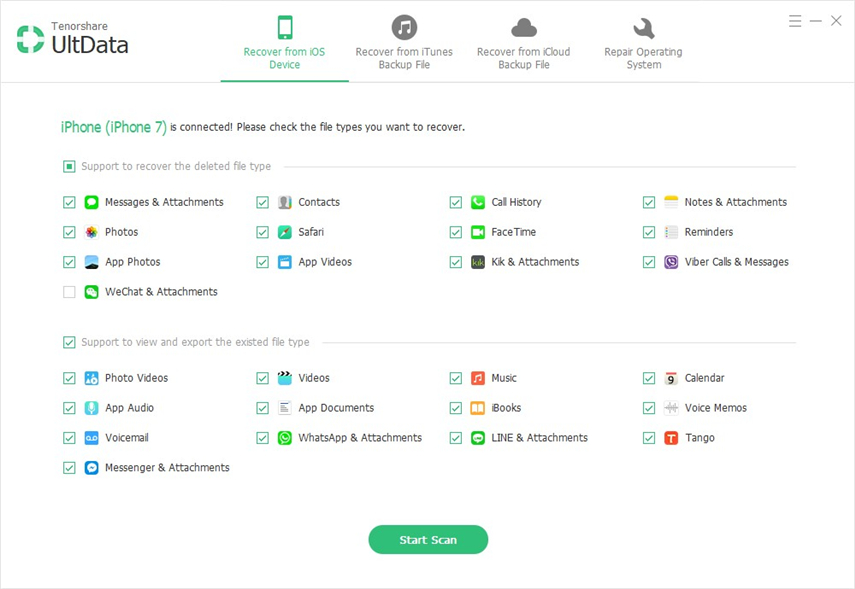
ステップ4次に、復元されたすべてのメッセージをプレビューして選択し、[復元]をタップします。

これにより、すべてのメッセージがiPhoneからMacに即座に抽出されます。強く推奨されるソフトウェア!
結論
全体として、ここにすべての問題と解決策があります「私のiMessageがMacで動作しないのはなぜですか」と疑問に思う方のために。これらのソリューションはすべて効果的であり、正しく実行すれば解決します!問題を簡単に解決する方法が必要な場合は、Tenoshare ReiBootを使用してiOSシステムを修復することを強くお勧めします。これは素晴らしいiOS修復ツールであり、仕事をうまくやるでしょう!強くお勧めします!また、iPhoneからすべてのメッセージを回復したい場合は、Macへの高速かつ安全なデータ抽出のためにTenorshare UltDataを選択してください。頑張れ!


![MacおよびiPhone / iPadでiMessagesを削除する方法[iOS 12サポート]](/images/topics/how-to-delete-imessages-on-mac-and-iphoneipad-ios-12-supported.jpg)
![[解決] iOS 10のiMessageエフェクトが機能しないのを修正する方法](/images/iphone-tips/solved-how-to-fix-ios-10-imessage-effects-not-working.jpg)





